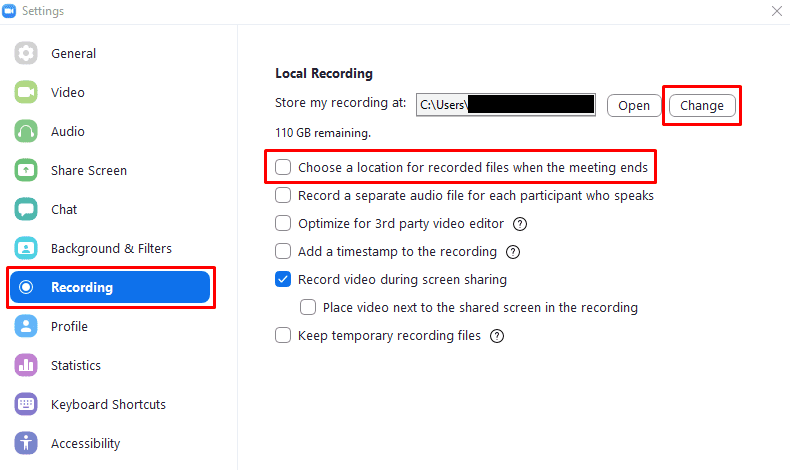때때로 Zoom 통화나 회의 중에 무슨 일이 일어나고 있는지 녹음하고 싶을 수 있습니다. 가족 잠금 순간을 저장하는 것부터 강의 노트가 올바른지 확인할 수 있는 기회를 제공하는 것까지 회의를 녹음하려는 이유는 많이 있습니다.
팁: 녹음하기 전에 염두에 두어야 할 한 가지는 녹음을 공유할 계획이 있는 경우 사람들은 자신이 녹음되고 있음을 알고 있습니다. 인터넷. 또한 일부 회의를 녹음하고 공유하는 경우 계약 또는 법적 문제가 발생할 수 있습니다.
물론 회의를 녹음하는 경우 녹음을 어딘가에 저장해야 합니다. 기본적으로 Zoom은 녹음을 "Zoom"이라는 폴더의 "Documents" 폴더에 저장합니다. C 드라이브에 공간이 없거나 녹음 내용을 다른 곳에 저장하려는 경우 Zoom 설정에서 아주 쉽게 할 수 있습니다. 설정에 액세스하려면 오른쪽 상단 모서리에 있는 사용자 아이콘을 클릭한 다음 "설정"을 클릭합니다.
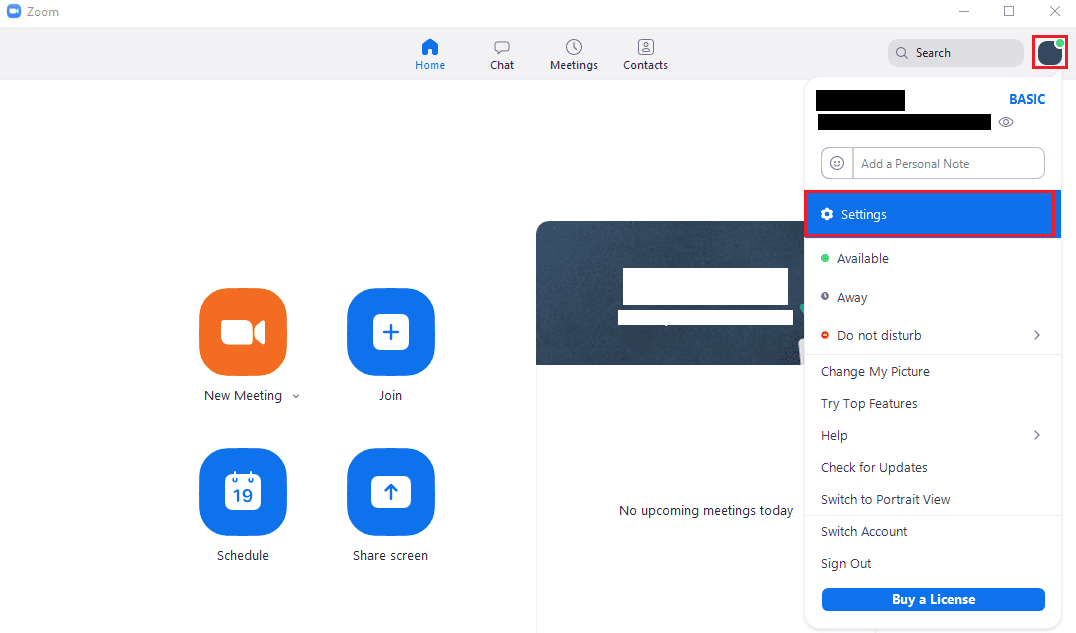
설정에서 "녹음" 탭으로 전환합니다. 녹음의 기본 저장 위치를 변경하려면 오른쪽 상단의 "변경"을 클릭한 다음 사용하려는 디렉토리로 이동합니다. 녹음을 할 때마다 녹음을 저장할 위치를 묻고 싶다면 "회의가 끝날 때 녹음된 파일의 위치 선택" 확인란을 선택하십시오.
참고: 구성하는 위치에 사용 가능한 저장 공간이 충분한지 확인해야 합니다. 비디오 파일은 많은 공간을 매우 빠르게 차지할 수 있습니다.
팁: 인터넷 연결이 느린 경우 Zoom이 클라우드 서비스에 비디오를 충분히 빠르게 업로드하는 데 어려움을 겪을 수 있으므로 로컬 하드 드라이브에 녹화하는 것이 좋습니다.